Introduzione
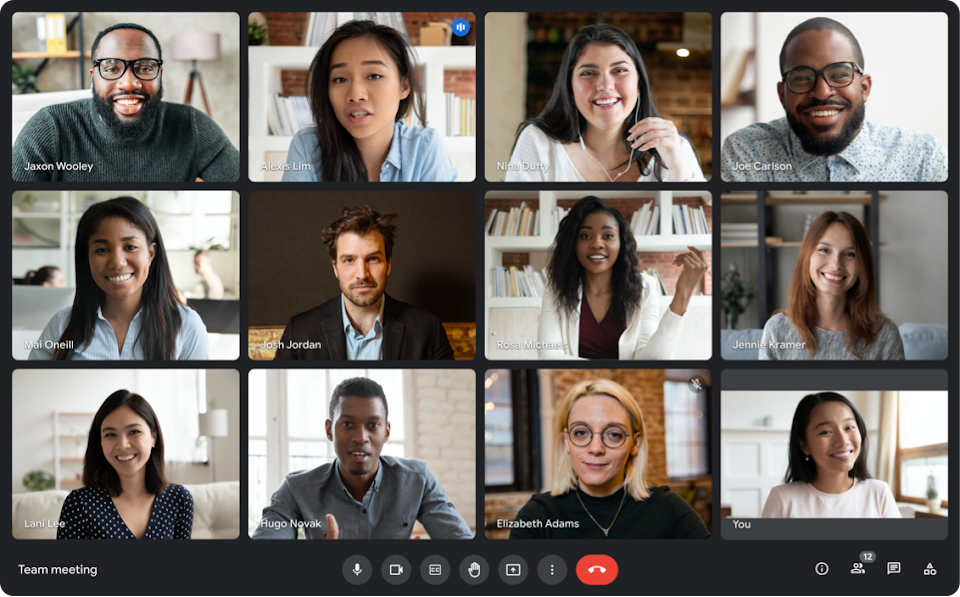
Vuoi registrare le tue riunioni di Microsoft Teams con audio, ma non hai i diritti di amministratore? Nessun problema! Con ScreenApp, puoi registrare qualsiasi riunione di Teams, anche se stai utilizzando il browser web o l’app Teams.
ScreenApp è un potente registratore di schermo che ti consente di acquisire sia l’audio del sistema che quello del microfono, così puoi registrare la tua voce e le voci degli altri partecipanti. È anche facile da usare. Unisciti semplicemente alla tua riunione di Teams e fai clic sul pulsante “Avvia registrazione” in ScreenApp. Al termine, fai clic su “Interrompi registrazione” e il tuo video verrà salvato sul tuo computer.
Ecco solo alcuni dei vantaggi dell’utilizzo di ScreenApp per registrare le tue riunioni di Teams:
Vuoi registrare le tue riunioni di Microsoft Teams con audio, ma non hai i diritti di amministratore? Nessun problema! Con ScreenApp, puoi registrare qualsiasi riunione di Teams, anche se stai utilizzando il browser web o l’app Teams.
ScreenApp è un potente registratore di schermo che ti consente di acquisire sia l’audio del sistema che quello del microfono, così puoi registrare la tua voce e le voci degli altri partecipanti. È anche facile da usare. Unisciti semplicemente alla tua riunione di Teams e fai clic sul pulsante “Avvia registrazione” in ScreenApp. Al termine, fai clic su “Interrompi registrazione” e il tuo video verrà salvato sul tuo computer.
Ecco solo alcuni dei vantaggi dell’utilizzo di ScreenApp per registrare le tue riunioni di Teams:
- Registra l’audio senza diritti di amministratore: ScreenApp è l’unico registratore di schermo che ti consente di registrare l’audio dalle riunioni di Teams senza diritti di amministratore. Questo lo rende perfetto per studenti, freelance e chiunque altro non abbia accesso alle impostazioni di amministratore di Teams.
- Acquisisci sia l’audio del sistema che quello del microfono: ScreenApp acquisisce sia l’audio del sistema che quello del microfono, così puoi registrare la tua voce e le voci degli altri partecipanti. Questo è l’ideale per registrare sessioni di formazione, webinar e altre riunioni in cui è necessario acquisire sia l’audio che il video.
- Facile da usare: ScreenApp è incredibilmente facile da usare. Unisciti semplicemente alla tua riunione di Teams e fai clic sul pulsante “Avvia registrazione”. Al termine, fai clic su “Interrompi registrazione” e il tuo video verrà salvato sul tuo computer. Quindi, se hai bisogno di registrare una riunione di Microsoft Teams con audio, anche senza diritti di amministratore, ScreenApp è la soluzione perfetta per te. Provalo oggi e scopri quanto è facile registrare le tue riunioni di Teams.
Come trascrivere la tua riunione di Google Meet
1. Iscriviti per un account ScreenApp gratuito
ScreenApp è un’applicazione basata sul web, quindi non è necessario scaricare estensioni o plugin. Crea semplicemente un account gratuito e accedi.
2. Per trascrivere una riunione di Google Meet:
- Partecipa alla tua riunione di Google Meet come al solito.
- Seleziona Registra riunione online o Registra schermo e seleziona l’opzione scheda. Nota importante: se non selezioni l’opzione della scheda Chrome e “condividi audio” nel selettore, NON sarai in grado di registrare l’audio della riunione.
- Fai clic sul pulsante “Avvia registrazione”. ScreenApp inizierà a registrare l’audio e il video della tua riunione. Puoi continuare a parlare e collaborare come al solito.
3. Per interrompere la registrazione:
Fai clic sul pulsante “Interrompi registrazione”.
4. Per visualizzare la trascrizione:
Fai clic sul pulsante “Trascrivi” nel video di ScreenApp. ScreenApp trascriverà automaticamente la tua riunione e visualizzerà la trascrizione nell’applicazione.
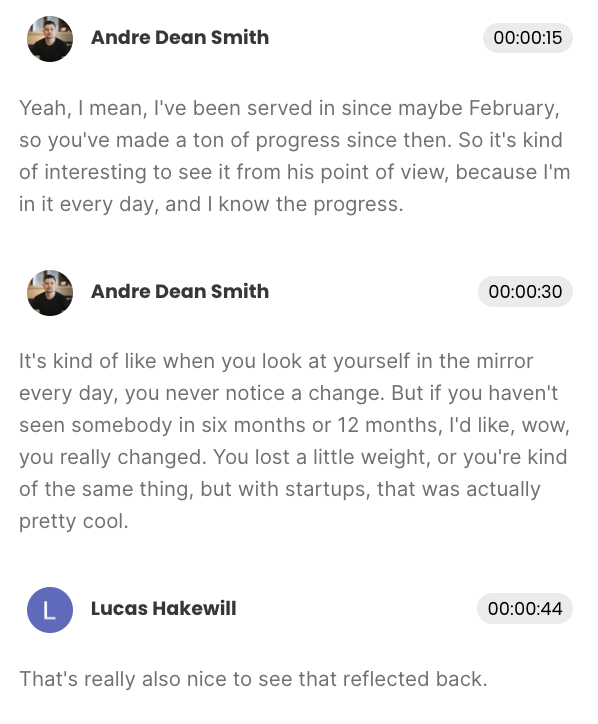
5. Per scaricare la trascrizione:
Fai clic sul pulsante “Scarica” nel pannello di controllo di ScreenApp. Puoi scegliere di scaricare la trascrizione in una varietà di formati, tra cui PDF, Word e TXT.
6. Per condividere la trascrizione:
Fai clic sul pulsante “Condividi” nel pannello di controllo di ScreenApp. Puoi copiare il link alla trascrizione e condividerlo con altri.
Vantaggi dell’utilizzo di ScreenApp per trascrivere le tue riunioni di Google Meet:
- Maggiore produttività: trascrivendo le tue riunioni, puoi facilmente trovare le informazioni di cui hai bisogno e risparmiare tempo nell’annotazione.
- Migliore collaborazione: puoi condividere le trascrizioni con i membri del tuo team in modo che tutti siano sulla stessa pagina.
- Accessibilità: le trascrizioni possono rendere le tue riunioni più accessibili alle persone con problemi di udito.
Conclusione
ScreenApp è uno strumento facile da usare e conveniente per trascrivere le riunioni di Google Meet. Può aiutare te e il tuo team a risparmiare tempo, migliorare la produttività e collaborare in modo più efficace.